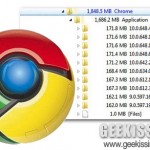Come abilitare l’accelerazione hardware in Chrome 10
Come abbiamo visto anche nei test comparativi di Internet Explorer 9 con Firefox 4, l’accelerazione hardware è una delle caratteristiche su cui i browser della imminente generazione di browser puntano di più. Sfruttare la GPU può essere utile non solo per ridurre il carico della CPU ma anche per aumentare le prestazioni e rendere migliore la riproduzione degli elementi multimediali presenti sul Web.
Questo lo sanno tutti. Anche Google, che seppur mantenendola disabilitata di default ha inserito questa “feature” anche nel nuovo Chrome 10. Di seguito trovate un bel trucchetto per renderla attiva e abilitare l’accelerazione hardware in Chrome 10 senza ricorrere a estensioni o build instabili del browser.
Tutto quello che dovete fare per abilitare l’accelerazione hardware in Chrome 10 è digitare about:flags nella barra degli indirizzi del navigatore e premere il tasto Invio. Si aprirà un pannello interno di Chrome con tutte le funzionalità sperimentali presenti nel browser ma non attivate in maniera predefinita.
Scorrete l’elenco delle funzioni fino a scovare le voci GPU Accelerated Compositing (consente la composizione di pagine web 3D CSS con prestazioni più elevate utilizzando hardware GPU) e GPU Accelerated Canvas 2D (consente migliori prestazioni dei tag canvas con un contesto 2D effettuando il rendering con hardware GPU) e cliccate sulla voce Abilita collocata sotto a ognuna di esse.
Ecco fatto! Adesso avete abilitato l’accelerazione hardware in Chrome. Tornate quindi ad utilizzare il browser normalmente e vedete che effetto fa: trattandosi di funzionalità sperimentali, la stabilità del browser potrebbe risentirne ma nei nostri test non ci sembra di aver riscontrato particolari problemi.
Per tornare indietro e disabilitare le due funzionalità sperimentali, tornate nel “pannello segreto” di Chrome e cliccate sulla voce Disabilita collocata sotto a GPU Accelerated Compositing e GPU Accelerated Canvas 2D.
[Via | To The PC]